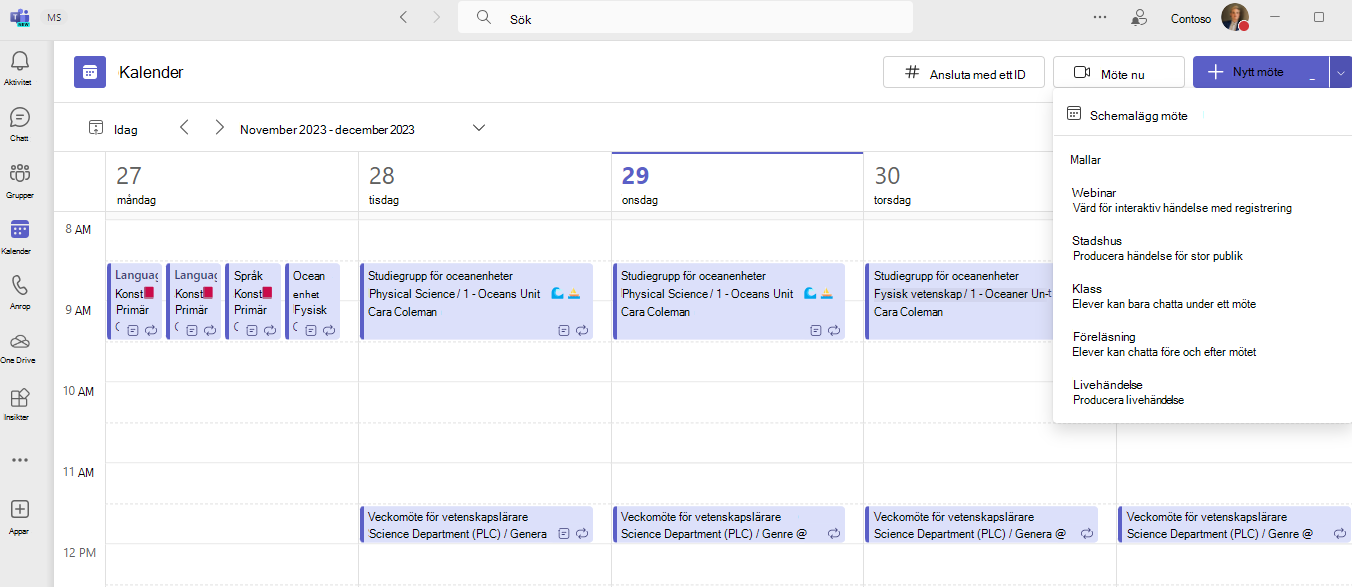Obs!: Standardmallar för utbildning ingår som en del av Teams för utbildning. Anpassade mötesmallar och möjligheten att anpassa utbildningsmallar är tillgängliga som en del av förhandsversionen av Teams Premium, en tilläggslicens som ger ytterligare funktioner för att göra Teams-möten mer personliga, intelligenta och säkra. Kontakta IT-administratören för att få åtkomst till Teams Premium.
När du vill organisera ett möte för ett visst scenario, till exempel en vetenskapsklass, en historieklass eller ett möte med examensmarkeringar, kan du med hjälp av mötesmallar automatiskt skapa den upplevelse som passar dig. Med mötesmallar är mötesalternativen redan inställda så att mötena följer organisationens metodtips och policyer.
Mötesmallarna som är tillgängliga som standard är webbseminarier, lektioner och föreläsningar. Om din organisation har Teams Premium prenumerationer kan IT-administratören skapa nya mallar och styra vilka mallar som är tillgängliga för olika användargrupper.
Klassmall
Klassmallen är perfekt för möten, där du som lärare presenterar ett ämne för en grupp elever med Möteschatt endast aktiverat under mötet för aktiva diskussioner (och inaktiverat före och efter för att säkerställa elevernas säkerhet).
Värden för mötesalternativ
|
Inställning |
Värde |
|
Vem kan presentera |
Endast för mig |
|
Vem kan kringgå lobbyn? |
Endast för mig |
|
Låt alltid uppringare kringgå lobbyn |
Inaktiverad |
|
Meddela när uppringare ansluter till och lämnar |
Inaktiverad |
|
Chatt |
endast In-Meeting |
|
Mikrofon och kamera för deltagare |
Aktiverat |
|
Mötesreaktioner |
Aktiverat |
|
Inspelning |
Admin är standard |
|
Ange CART-beskrivningar |
Admin är standard |
|
Närvarorapport |
Aktiverat |
Föreläsningsmall
Mallen Föreläsning är perfekt för möten, där du som lärare presenterar ett ämne för en mängd elever och vill följa dina organisationers onlineföreläsningspolicyer.
Värden för mötesalternativ
|
Inställning |
Värde |
|
Vem kan presentera |
Endast för mig |
|
Vem kan kringgå lobbyn? |
Endast för mig |
|
Låt alltid uppringare kringgå lobbyn |
Inaktiverad |
|
Meddela när uppringare ansluter till och lämnar |
Aktiverat |
|
Chatt |
Aktiverat |
|
Mikrofon och kamera för deltagare |
Aktiverat |
|
Mötesreaktioner |
Aktiverat |
|
Inspelning |
Admin är standard |
|
Ange CART-beskrivningar |
Admin är standard |
|
Närvarorapport |
Aktiverat |
Felsökning
Varför är vissa mötesalternativ låsta?
Om du ser en låssymbol bredvid ett mötesalternativ har IT-administratören förhindrat att mötesalternativet ändras.
Varför kan jag inte se några mötesalternativ?
Om du är van vid att se vissa mötesalternativ och inte ser dem när du organiserar mötet har IT-administratören dolt alternativet.
Vad har hänt med mina mötesalternativ?
Om du ansluter till ett anpassat möte och märker att vissa mötesalternativ har ändrats har IT-administratören uppdaterat mallen mellan tiden du schemalade mötet och tiden då du anslöt till det.
Varför kan jag inte se vissa mötesmallar?
Om du är van vid att se vissa mötesmallar och inte ser dem när du organiserar mötet har IT-administratören inte tilldelat dig principen för mötesmallen.